Win10系统如何把这台电脑添加到主页文件夹
更新时间:2023-03-01 11:11:39作者:admin
Win10系统技术预览版一推出,尝鲜者便纷纷领教它的各种新功能。其中广受争议的就是资源管理器打开后的主页文件夹了。很多用户更希望资源管理器打开后进入这台电脑,那这该怎么做呢?
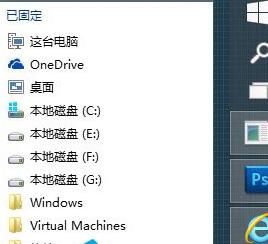
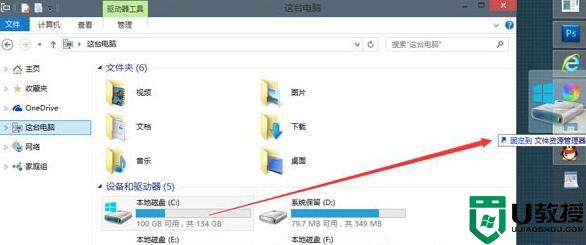
操作方法
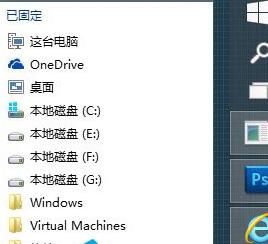
在主页中,曾经在任务栏资源管理器中固定的项目均出现在了主页中,发觉了这个逻辑后,笔者尝试右键点击任务栏文件夹图标,然后清空全部“已固定”中的内容。然后打开“这台电脑”,将当中所有内容依次拖拽至任务栏文件夹图标中。
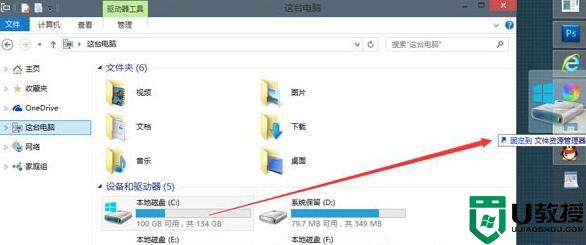
再打开主页,进行一些排列与分组设置,“这台电脑”就算正式落户主页了,并且效果与此前无二。
近些年来,微软一直在对资源管理器做调整,在Win7时代引入了库的概念,如今Win10又将资源管理器改成进入主页文件夹。这样的变动对用户使用习惯来说是个挑战,希望微软能够在后续版本中给予更多人性化的选择
Win10系统如何把这台电脑添加到主页文件夹相关教程
- 如何给win10系统文件夹加密 win10系统怎样给文件夹加密
- 怎样把网页网址添加到win10桌面上 win10把网页网站添加到桌面的方法
- win10系统wps怎么添加页脚 win10系统wps添加页脚的方法
- win10系统怎样添加此电脑到桌面 win10此电脑如何添加到桌面
- win10怎么把微信快捷放桌面 win10如何添加微信到电脑桌面
- win10如何将文件复制到其他文件夹 教你把win10文件复制到其他文件夹
- 电脑插件时钟win10怎么添加 win10如何添加时钟桌面插件
- 如何对win10系统文件夹加密 给win10系统文件夹加密的操作方法
- win10遇到hosts文件无法添加权限怎么办 win10系统hosts文件无法添加权限的解决方法
- win10设置白名单文件夹方法 win10怎么把文件夹加入白名单
- Win11如何替换dll文件 Win11替换dll文件的方法 系统之家
- Win10系统播放器无法正常运行怎么办 系统之家
- 李斌 蔚来手机进展顺利 一年内要换手机的用户可以等等 系统之家
- 数据显示特斯拉Cybertruck电动皮卡已预订超过160万辆 系统之家
- 小米智能生态新品预热 包括小米首款高性能桌面生产力产品 系统之家
- 微软建议索尼让第一方游戏首发加入 PS Plus 订阅库 从而与 XGP 竞争 系统之家
win10系统教程推荐
- 1 window10投屏步骤 windows10电脑如何投屏
- 2 Win10声音调节不了为什么 Win10无法调节声音的解决方案
- 3 怎样取消win10电脑开机密码 win10取消开机密码的方法步骤
- 4 win10关闭通知弹窗设置方法 win10怎么关闭弹窗通知
- 5 重装win10系统usb失灵怎么办 win10系统重装后usb失灵修复方法
- 6 win10免驱无线网卡无法识别怎么办 win10无法识别无线网卡免驱版处理方法
- 7 修复win10系统蓝屏提示system service exception错误方法
- 8 win10未分配磁盘合并设置方法 win10怎么把两个未分配磁盘合并
- 9 如何提高cf的fps值win10 win10 cf的fps低怎么办
- 10 win10锁屏不显示时间怎么办 win10锁屏没有显示时间处理方法

